Table of Contents
Guarda il video: “Creating Custom Color Charts for Embird Software” di Thread Treasures
Ti è mai capitato di non trovare in Embird il colore esatto che hai in cassetto? Con una scheda colore personalizzata, selezioni solo ciò che possiedi davvero, tagliando errori e tempo perso. In questo tutorial, seguiremo il flusso mostrato in video: copiare voci di filati Floriani da un file di testo e integrarle nel tuo catalogo personalizzato in Embird.
Cosa imparerai
- Come preparare una copia sicura della tabella Floriani in Notepad per lavorare senza rischi.
- Come cercare numeri colore specifici, copiare le righe complete e incollarle nella tua scheda.
- Come uniformare le voci con un prefisso personale e mantenere coerenti marca, tipo, nome e RGB.
- Come salvare e verificare in Embird che i nuovi colori compaiano nel catalogo del modulo di digitalizzazione.
- Suggerimenti per espandere il catalogo con altri brand (come Metro EMB) e mantenerlo aggiornato.
Capire le schede colore personalizzate in Embird L’idea è semplice: costruire un catalogo solo con i filati che possiedi, in modo da scegliere colori reali quando digitalizzi o converti progetti. L’autrice apre due tabelle in Notepad: una Marathon personalizzata (con rayon e poliestere insieme) e la tabella Floriani di riferimento.

Questo approccio elimina dubbi al momento della selezione del colore in Embird: invece di scorrere migliaia di voci, navighi tra scelte che rispecchiano il tuo cassetto filati. In più, l’uso di un prefisso personale (nell’esempio, “Donna”) rende subito distinguibili le voci che appartengono alla tua scheda. Per chi lavora con diverse macchine, è utile ricordare che i telai magnetici sono un tema separato: se ti interessano sistemi per l’aggancio rapido, sono popolari soluzioni come mighty hoop, ma qui ci concentriamo solo sul catalogo colori.
Perché personalizzare il catalogo
- Selezione più rapida dei colori realmente disponibili.
- Uniformità tra progetti e riduzione di errori di sostituzione.
- Meno sprechi: stampi e anteprime rispecchiano il tuo stash.
- Facilità di manutenzione: basta aggiungere o disattivare voci quando acquisti nuovi filati.
Panoramica dei cataloghi esistenti (esempio Marathon) Nel video si parte da una scheda Marathon personalizzata: include sia rayon sia poliestere, perché la dotazione dell’autrice è ibrida. Questo dimostra che puoi miscelare famiglie di filato, purché mantieni un formato coerente in ogni riga (brand, numero, nome, tipo, RGB).
Preparare i dati dei filati Floriani Prima di tutto, si apre la tabella Floriani. L’autrice lavora su una copia salvata altrove, così eventuali cancellazioni accidentali non danneggiano la tabella originale del produttore. È una buona prassi che ti consigliamo di adottare sempre.
Dove trovare le tabelle Floriani Nel video la tabella è un semplice file di testo. Non vengono indicati link né formati particolari, ma l’organizzazione in colonne è chiara: brand (Floriani), numero (es. PF137), nome (es. Fandango), RGB (es. 243,24,74). Se possiedi una versione stampata o una lista personale di rocchetti, è utile segnarti i numeri che intendi aggiungere.
Proteggere i file originali: lavora su copie Apri la tabella Floriani in Notepad, ma salva subito una copia in una cartella separata. In questo modo, se tagli o modifichi qualcosa per errore, l’originale resta intatto. L’autrice lo dichiara esplicitamente e questa accortezza evita grane future.

Passo-passo: aggiungere i filati Floriani alla tua scheda Ricerca dei numeri specifici in Notepad L’autrice prova diversi numeri. Alcuni (come 083 o 703) non vengono trovati: può indicare che la tabella è datata o che quei codici non sono presenti nel file. È normale, soprattutto se le collezioni cambiano nel tempo.

Quando la ricerca individua un codice valido (per esempio 137), seleziona l’intera riga: così ti assicuri di copiare non solo numero e nome, ma anche l’RGB esatto.

Copia e incolla delle righe Dopo aver individuato una riga corretta (“Floriani, PF137, Fandango, 243,24,74”), copiala e incollala nella tua scheda personalizzata. Questa si trova in un altro file Notepad affiancato, così puoi passare da una finestra all’altra senza confonderti.

Suggerimento Pro Per tenere pulito lo storico, aggiungi i colori in piccoli batch (3–6 voci) e salva subito. Se qualcosa va storto, saprai esattamente dove tornare.
Personalizzare le voci: prefisso, tipo e coerenza Una volta incollata, la riga viene modificata per rispettare lo standard personale: nell’esempio “Donna, Floriani, Polyester, Fandango, 243,24,74”. Il prefisso (“Donna”) identifica la proprietà, “Floriani” è il produttore, “Polyester” è il tipo di filato, poi nome e RGB. Mantieni lo stesso ordine per ogni riga: semplifica le ricerche e la lettura in Embird.

Attenzione
- Non alterare l’RGB: è ciò che permette ad Embird di mostrarti l’anteprima cromatica corretta.
- Evita abbreviazioni non documentate: meglio ripetere “Polyester” per esteso piuttosto che inventare sigle.
Ripetere per altre voci Il processo si ripete con altri colori: ad esempio PF199 “Chocolate”. La riga viene copiata dalla tabella Floriani, poi adattata con lo stesso schema di denominazione personale nella scheda custom.

In questo modo, riga dopo riga, costruisci un catalogo su misura. Se vuoi annotare il cassetto o la posizione fisica dei rocchetti, fallo in un documento separato: così non rompi il formato che Embird si aspetta di leggere.

Controllo rapido Dopo ogni nuova voce, scansiona visivamente: brand, numero, nome, tipo, RGB. Se un valore stona (una virgola mancante, uno spazio di troppo), correggi prima di aggiungere il colore successivo.

Formattazione coerente La coerenza è tutto. Anche “Light Khaki” segue la stessa struttura: “Donna, Floriani, Polyester, Light Khaki, 205,199,144”. Se un domani vorrai filtrare per brand o tipo, questa uniformità ti ripagherà.
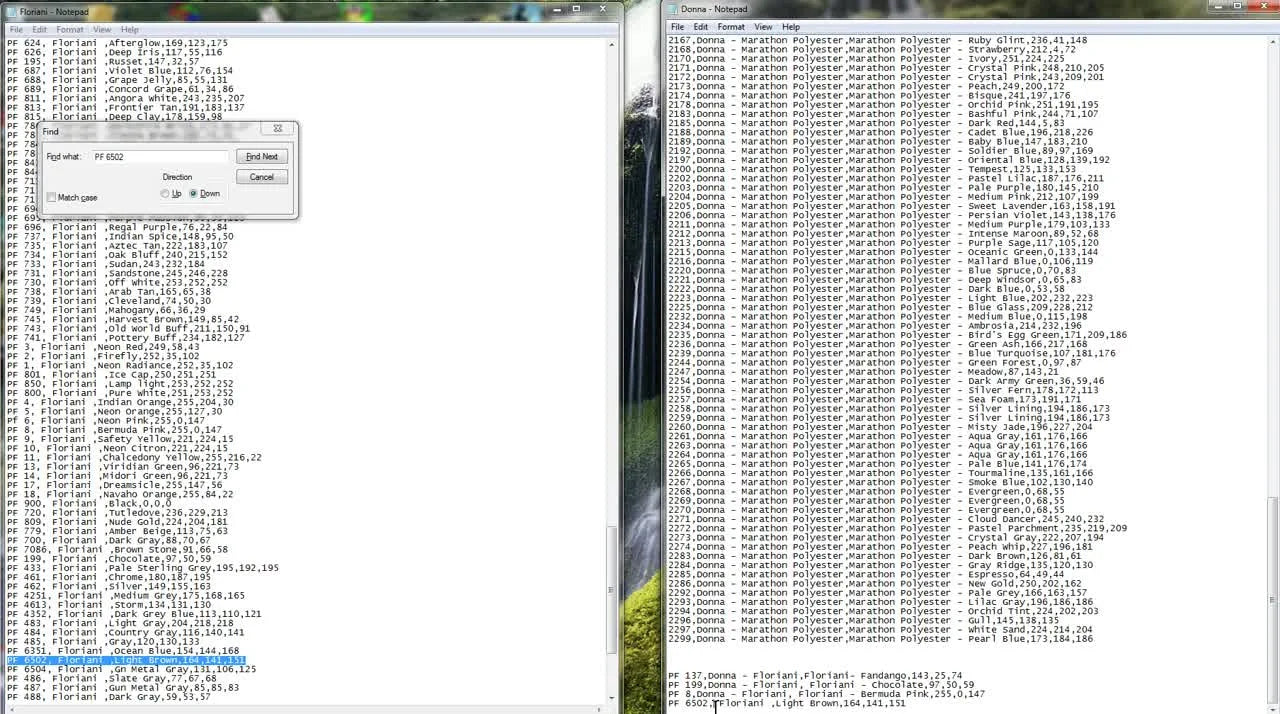
Nota di contesto Sebbene questo articolo si concentri sul catalogo colore, sappiamo che molti lettori lavorano con cornici e telai magnetici tra una sessione e l’altra di digitalizzazione. Se stai esplorando accessori per altre fasi del flusso di lavoro, potrebbero tornarti utili ricerche come magnetico telai da ricamo for embroidery o riferimenti a marchi e macchine specifiche. Mantieni però separati i file del catalogo colore: evitare commistioni riduce gli errori.
Risoluzione dei problemi comuni durante la creazione Gestire numeri di colore mancanti Nel video, ricerche come “083” o “703” non danno risultati. È possibile che la tabella sia datata o che quei codici non siano presenti. In questi casi:
- Rivedi la tua nota cartacea per escludere refusi di trascrizione.
- Prova a cercare lo stesso colore con eventuali prefissi rimossi (es. togliere “PF”).
- Se non appare, annotalo in una lista “da verificare” e prosegui coi codici disponibili.
Suggerimento Pro Se lavori su più macchine e cataloghi, assegna un prefisso diverso per ciascun catalogo proprietario (es. “Studio”, “Cliente X”), mantenendo però il resto della riga identico. Questo ti aiuterà a riconoscere a colpo d’occhio il contesto.
Garantire una formattazione costante Gli errori più comuni sono spazi superflui, virgole omesse o campi in ordine errato. Per evitarli:
- Copia–incolla, poi modifica solo le parti necessarie (prefisso e tipo).
- Non riscrivere l’RGB a mano, per non introdurre sviste.
- Salva e verifica a piccoli passi in Embird.
Attenzione Non vengono fornite nel video regole avanzate di convalida del file: se Embird non carica il catalogo, ricontrolla sintassi, posizione del file e salvataggio in chiaro.
Integrare la scheda personalizzata in Embird Salvare la scheda Dopo aver aggiunto alcune voci, l’autrice salva dal menu File di Notepad. Questo passaggio è essenziale: Embird leggerà solo le ultime modifiche salvate.

Aprire Embird e il modulo di digitalizzazione Chiusa la finestra di Notepad, si avvia Embird e si entra nel modulo di digitalizzazione. È sufficiente creare una forma semplice per poi aprire la finestra “Color from catalog”.

Nel workspace, la forma fungerà da base per applicare i colori di prova: non serve un disegno complesso per verificare che l’elenco si sia aggiornato.

Scegliere “Color from catalog” e selezionare il catalogo Dalla finestra di scelta colore, si seleziona il catalogo personalizzato (nell’esempio, denominato in modo riconoscibile), quindi si scorre l’elenco.

Verificare la presenza delle nuove voci Tra le voci compaiono i colori appena aggiunti, come “Bermuda Pink”, “Chocolate” e “Dark Orange”. È la conferma visiva che la procedura ha funzionato: il catalogo personalizzato è ora parte integrante del tuo flusso in Embird.

Applica un colore al disegno Per completare la verifica, applica uno dei nuovi colori alla forma nel workspace: vedrai immediatamente l’anteprima con l’RGB coerente con la riga che hai inserito.

Dai commenti Un lettore chiede se queste schede siano acquistabili già pronte. La risposta della creator è che non sa se esistano in vendita, e chiede quale tabella interessi nello specifico; aggiunge che non sono difficili da realizzare. Questo incoraggia a seguire il metodo illustrato e a costruire una libreria personalizzata.
Espandere il catalogo: consigli e buone pratiche Aggiungere altri brand Nel video si fa cenno all’intenzione di aggiungere in futuro anche i filati Metro EMB. Puoi fare lo stesso con qualunque brand: la chiave è mantenere il formato costante e usare le fonti RGB più affidabili a disposizione. Non vengono forniti nel video percorsi file o riferimenti a database online: lavora sempre su copie locali ordinate.
Manutenzione e revisioni periodiche
- Quando compri nuovi filati, aggiungi le voci subito, prima che le rocchette finiscano nel cassetto.
- Marca le voci obsolete o fuori produzione in una sezione separata, senza cancellarle: potresti volerle riattivare in futuro.
- Fai un backup periodico dei file del catalogo.
Controllo rapido Se ti capita di usare macchine di brand diversi nello stesso laboratorio, tieni un promemoria separato con telai e aree di ricamo. Ad esempio, chi usa macchine Brother può voler ricordare misure e limiti: una rapida nota su temi come brother pe800 telaio da ricamo size può tornare utile, pur restando separata dal tuo catalogo colori.
Suggerimento Pro Se condividi postazioni con altri, inserisci nel prefisso un identificatore di laboratorio (es. “LabA-”), così le voci del tuo catalogo sono immediatamente riconoscibili anche su PC condivisi.
Approfondimenti correlati per il tuo setup (facoltativi) Il catalogo colori è indipendente dall’hardware di telai e cornici. Se però stai riorganizzando il flusso, potresti voler esplorare in un secondo momento accessori per l’incorniciatura magnetica su marchi diffusi: per esempio bernina magnetico telai da ricamo o soluzioni per altri ecosistemi. Mantieni comunque i file Embird del catalogo separati, così non rischi contaminazioni nei dati.
Attenzione Questo tutorial non copre impostazioni macchina, dimensioni di telai o ricami specifici: si concentra esclusivamente sulla costruzione e integrazione del catalogo colori in Embird.
Checklist finale
- Hai lavorato su una copia della tabella del produttore? Bene.
- Hai usato una nomenclatura coerente (Prefisso, Brand, Tipo, Nome, RGB)? Perfetto.
- Hai salvato e verificato in Embird la comparsa delle nuove voci? Ottimo.
- Hai preso nota dei numeri mancanti per un controllo successivo? Sei a posto.
Percorsi successivi Una volta consolidato il catalogo Floriani, replica il metodo con gli altri brand che utilizzi. Se nel tuo set-up impieghi macchine di diversi produttori, tieni a portata di mano note sul parco telai. Ad esempio, gli utenti Baby Lock a volte raccolgono appunti su accessori come babylock magnetico telaio da ricamo; altri, se usano Brother o Janome, salvano promemoria su voci come magnetico telai da ricamo for brother o janome 500e telai da ricamo. Queste note operative vanno in documenti separati dal catalogo colori.
Domande frequenti
- Perché creare una scheda colore personalizzata in Embird?
Perché riduce errori, velocizza la scelta e riflette esattamente i filati che possiedi.
- Quali informazioni mi servono per aggiungere un filato?
Brand (es. Floriani), numero (es. PF137), nome (es. Fandango), codice RGB per la resa visiva in Embird.
- Cosa faccio se un numero non esiste nel file?
Potrebbe essere un codice mancante o una tabella datata. Prosegui con i colori trovati e tieni una lista “da verificare”. Se disponi dell’RGB, potrai aggiungerlo quando avrai conferma del formato corretto.
Chiusura Il processo è manuale e richiede pazienza, ma il risultato è un catalogo che lavora per te. Salva spesso, verifica in Embird a piccoli passi e costruisci nel tempo la tua libreria: i colori giusti al primo colpo, ogni volta. Se nel tuo flusso valuti anche l’uso di telai magnetici, annotazioni come babylock magnetico telai da ricamo o magnetico telai da ricamo for brother possono convivere nel tuo quaderno tecnico, ma tieni distinti i file del catalogo. Per chi usa sistemi multipli, un riepilogo di accessori come mighty hoops o linee generiche tipo magnetico telai da ricamo for embroidery può essere utile da avere a portata di mano, separatamente dai dati colore.

